¿Cómo mostrar una celda oculta en Excel con mi teclado? - Mejores atajos
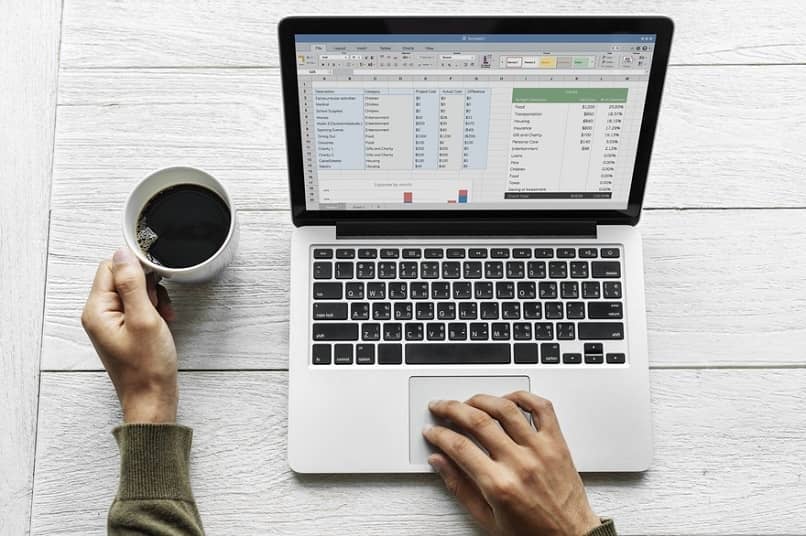
Cuando estás realizando algún trabajo en Excel por lo general necesitas concentrarte y hacerlo con rapidez, para ello puedes emplear atajos que ayuden con algunas tareas. Con ayuda del teclado puedes realizar muchas combinaciones de teclas que activan funciones de manera inmediata, como el ocultar celdas cuando sus datos son auxiliares, pero los necesitas para el correcto funcionamiento de fórmulas.
https://youtu.be/zcAeiwUzSJQ
¿De qué manera saber si hay celdas ocultas en un documento de Excel?
Excel ofrece una gran cantidad de funcionalidades, una de ellas es sumar valores de celdas alternas mediante filas pares e impares, lo cual resulta muy útil cuando debes establecer una relación entre el presupuesto y el gasto real. Ahora bien, para llevar a cabo este proceso es necesario la creación de una columna auxiliar, la cual suele ocultarse al finalizar.
Si necesitas cambiar algún valor de su función base existen dos métodos con los cuales puedes identificar si hay celdas ocultas, el primero y más sencillo es observando el orden de las columnas y las filas para identificar algún salto en la secuencia.
El segundo lo vamos a realizar por medio un atajo del teclado, presionas F5 y en la ventana emergente haces clic en ‘Especial’, a continuación tildas la opción ‘Solo celdas visibles’ y presionas ‘Aceptar’, de este modo todas las celdas visibles serán seleccionadas y las que están ocultas se mostrarán en blanco.
¿Cómo abrir una celda oculta dentro de Excel desde mi teclado?
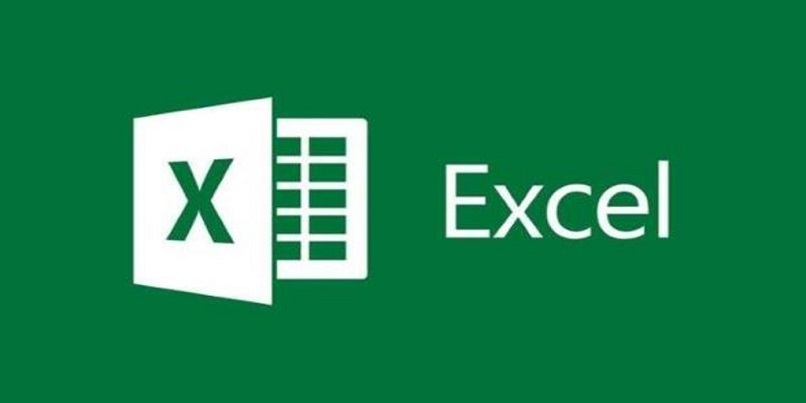
Este programa opera con filas y columnas, el cruce entre ambas es denominado celda y en ella puedes ingresar datos, Excel integra una funcionalidad en la que puedes ordenar los datos de una o varias filas, pero es recomendable mostrar las celdas antes de hacerlo para que ningún valor pase desapercibido, esto lo puedes hacer con la ayuda del ratón o por medio de accesos rápidos utilizando el teclado.
Para mostrar filas ocultas
Recordemos que las filas están orientadas de manera horizontal, así que un buen método para saber cuál de ellas está oculta es fijarnos en la enumeración del lado izquierdo, cuando detectemos un salto, podemos mostrar las filas al usar la combinación de teclas ‘Ctrl + Shift + 8’ y para ocultarlas de nuevo presionas ‘Ctrl +8’.
Abrir columnas ocultas
Las columnas están identificadas con letras y ubicadas en la parte superior de la tabla, cuando estás realizando algún documento que requiere mucha atención como los formularios de entrada usando macros para registrar datos y necesitas mostrar la columna para modificar algunos valores auxiliar lo puedes hacer presionando ‘Ctrl + Shift + 9’ y cuando desees ocultarlo de nuevo pulsas ‘Ctrl + 9’.
¿Qué hacer si no puedo mostrar las celdas ocultas en Excel desde el teclado?
Lo normal es que Excel te permita emplear estos atajos sin ningún inconveniente, pero si tu versión es muy antigua es probable que te pida descargar una más actualizada y lo recomendable es hacerlo desde la página oficial de Microsoft Office. Sin embargo, si tu ordenador no cuenta con los requerimientos necesarios puedes recurrir a otros métodos para realizar estas tareas.
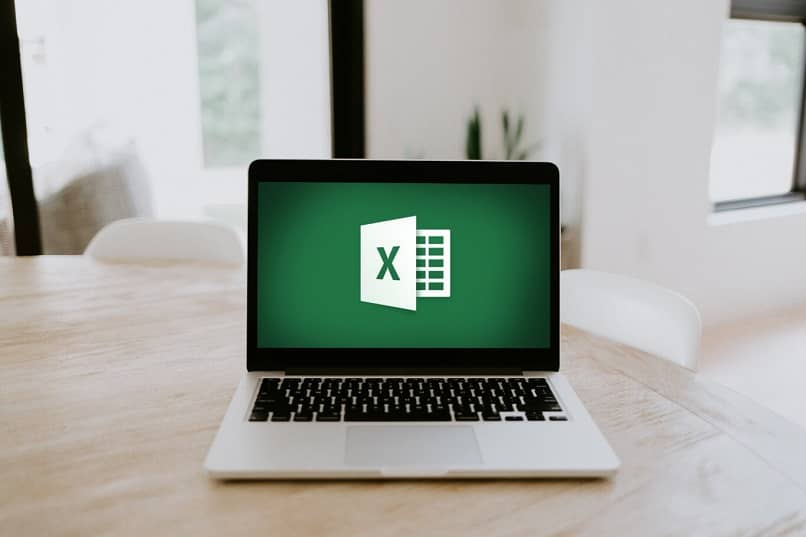
Desde la opción Formato
Es posible que necesites mostrar celdas que están ocultas para hacer algún cambio en ellas, es por ello que este es un método alterno para hacerlo, pero que al ejecutarlo hará que Excel haga visibles todas las celdas que están ocultas. Si no sabes con exactitud cuántas celdas están ocultas es ideal seleccionar un rango de ellas primero y aplicar esta opción, de modo que puedas ir llevando un orden más detallado:
- Seleccionas el área que deseas utilizar, si quieres que sea todo el documento presionas ‘Ctrl + A’ o también puedes presionar el triángulo que está en la parte superior del lado izquierdo.
- Ahora vas a la pestaña ‘Inicio’ y en la barra de herramientas ubicas la sección ‘Celdas’ y pinchas en ‘Formato’.
- Allí encontrarás ‘Alto de fila’ e ingresas el valor que desees.
- Para finalizar presionas ‘Aceptar’, de este modo lo que ocurre es que la altura de fila se aplica a toda la sección incluyendo las celdas ocultas haciendo que se muestren.
Usando el ratón
La manera más sencilla en la que puedes identificar que fila o columna está oculta es mirando la secuencia del orden de cada una de ellas, en el momento que encuentres el salto vas a ubicar el ratón entre las dos filas o columnas, das clic derecho y bajas hasta la opción ‘Mostrar’ y presionas allí.